



  |   |
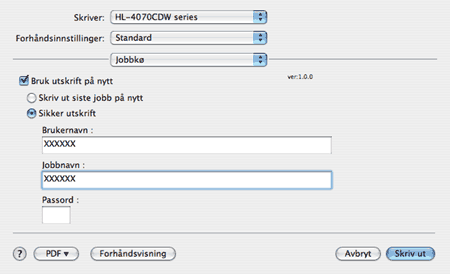
| • |
Skriv ut siste jobb på nytt: Skriver ut siste jobb på nytt. |
| • | Sikker utskrift: Sikre dokumenter er dokumenter som er passordbeskyttet når de sendes til skriveren. Bare personer som kjenner passordet kan skrive ut dokumentene. Siden dokumentene er sikret i skriveren, må du angi passordet ved hjelp av maskinens kontrollpanel for å skrive dem ut. Hvis du vil opprette en sikker utskriftsjobb merker du av i boksen Bruk utskrift på nytt, og deretter velger du Sikker utskrift. Skriv inn et brukernavn, et jobbnavn og et passord, og klikk på Skriv ut. (Hvis du vil ha mer informasjon om å skrive ut siste jobb på nytt, se Skrive ut dokumenter på nytt.) |

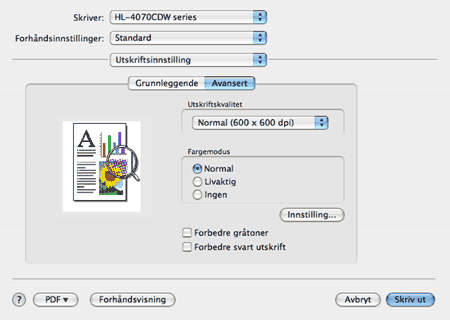
| • | Utskriftskvalitet Du kan velge mellom følgende utskriftskvaliteter:
| ||||
| • | Fargemodus Du kan velge mellom følgende fargemoduser: | ||||
| • | Forbedre gråtoner Du kan forbedre bildekvaliteten i skyggeområder ved å sette merke i boksen for Forbedre gråtoner. | ||||
| • | Forbedre svart utskrift Hvis svart grafikk ikke kan skrives ut korrekt, velg denne innstillingen. |
  |   |